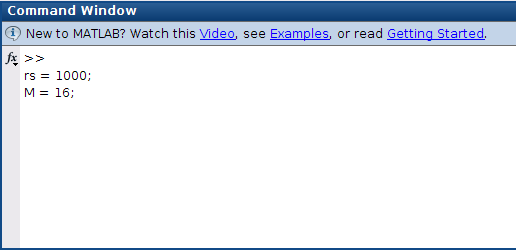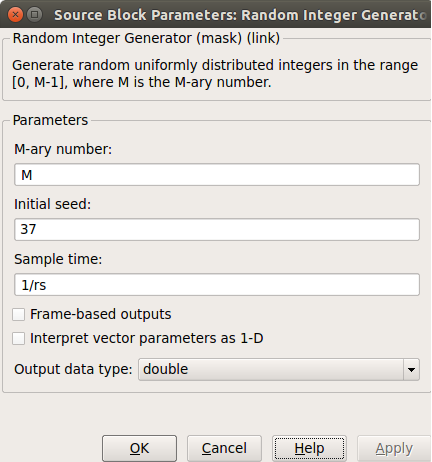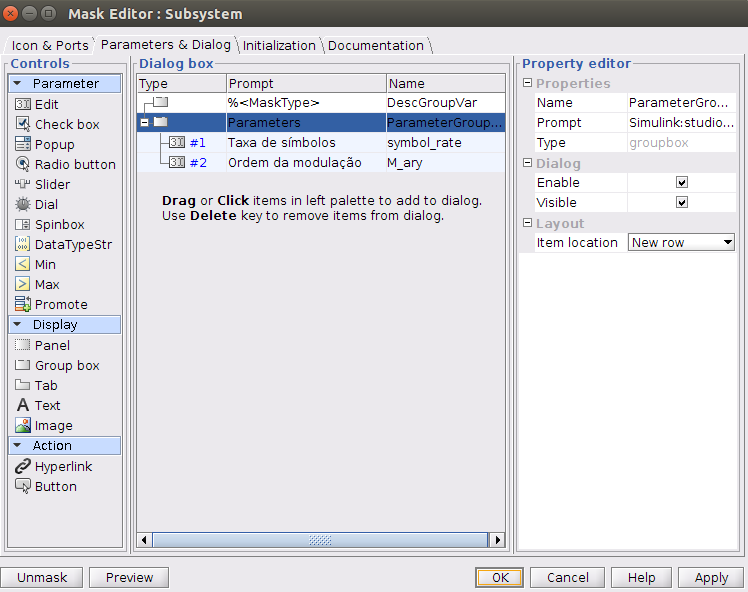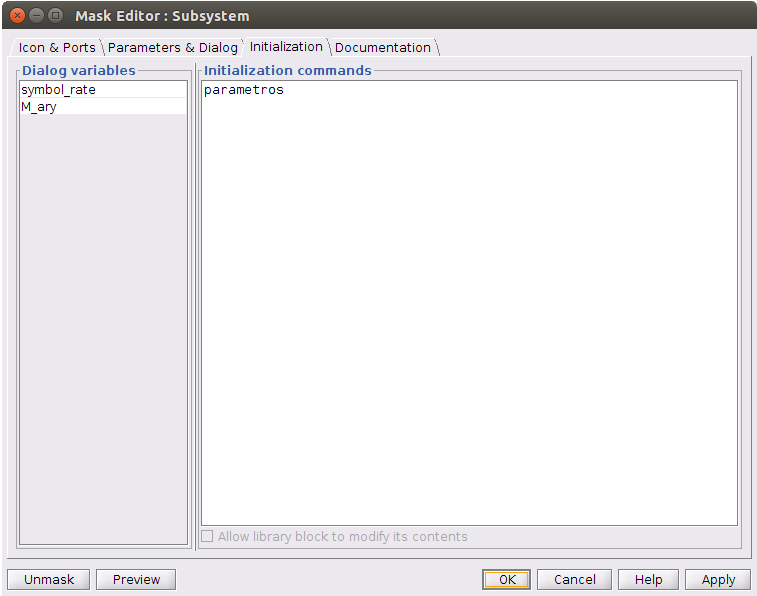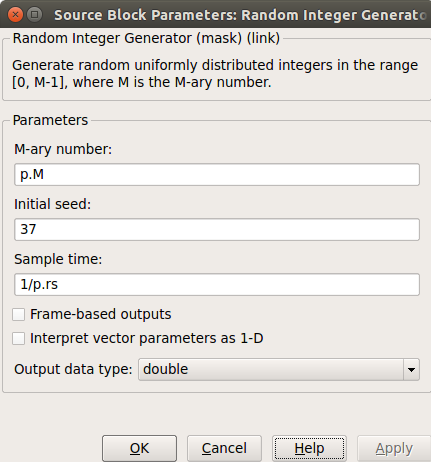Mudanças entre as edições de "Dica para trabalhar com variáveis no Simulink"
| Linha 15: | Linha 15: | ||
Outra forma de trabalhar com variáveis no modelo de simulação é através da criação de um bloco que contém todas essas variáveis | Outra forma de trabalhar com variáveis no modelo de simulação é através da criação de um bloco que contém todas essas variáveis | ||
dentro de uma '''struct'''. Primeiramente adicione no modelo um bloco chamado '''Subsystem'''. Em seguida clique sobre o bloco e aperte '''ctrl + M''' criando uma mascara no bloco. Agora estamos prontos para definir as variáveis para pode-las utilizadas no modelo. | dentro de uma '''struct'''. Primeiramente adicione no modelo um bloco chamado '''Subsystem'''. Em seguida clique sobre o bloco e aperte '''ctrl + M''' criando uma mascara no bloco. Agora estamos prontos para definir as variáveis para pode-las utilizadas no modelo. | ||
| − | |||
| − | |||
===Definir parâmetros da máscara=== | ===Definir parâmetros da máscara=== | ||
Edição das 18h40min de 30 de novembro de 2015
Diretamente do terminal do MATLAB
Você pode declarar as variáveis que queira usar no modelo pelo próprio terminal do MATLAB como mostrado na figura abaixo:
E utilizar estas variáveis nos blocos da seguinte forma:
Bloco com parâmetros
Outra forma de trabalhar com variáveis no modelo de simulação é através da criação de um bloco que contém todas essas variáveis dentro de uma struct. Primeiramente adicione no modelo um bloco chamado Subsystem. Em seguida clique sobre o bloco e aperte ctrl + M criando uma mascara no bloco. Agora estamos prontos para definir as variáveis para pode-las utilizadas no modelo.
Definir parâmetros da máscara
- No Editor de máscara aberto, clique na guia Parameters & Dialog;
- Clique no ícone Edit parâmetro e adicione linhas;
- Nas linhas que aparecem, especifique os parâmetros da seguinte forma.
Na coluna Prompt você especifica sobre a variavel Na coluna Name você da o nome a variavél que sera utilizada no modelo Click Apply.
Para saber mais sobre configuração de mascaras acesse : Mask a Block ou Block Masks
Arquivo .m com as instruções
Após esse processo escreva um arquivo .m com isso:
function parametros
persistent postloadFlag;
if isempty(postloadFlag)
postloadFlag = true;
else
if postloadFlag
postloadFlag = false;ip
return
end
end
settingsBlock = [bdroot '/Subsystem']; % Nome do bloco
[symbol_rate] = getSettings(settingsBlock,'symbol_rate'); % Nome do parametro
[M_ary] = getSettings(settingsBlock,'M_ary');
p.symbol_rate = symbol_rate;
p.M = M_ary;
% Atribuir variáveis na forma de struct para o workspace do MATLAB
assignin('base', 'p', p);
function varargout = getSettings(settingsBlock, varargin)
varargout = cell(size(varargin));
h = get_param(settingsBlock, 'handle');
for n = 1:length(varargin)
varargout{n} = evalin('base', get(h, varargin{n}));
end
Inicialização do arquivo .m dentro da mascara do subsistema criado
Vá novamente no subsistema onde você criou a mascara e vá em mask-edit mask. Escolha o campo Initialization e coloque o nome dado a este arquivo.m
Assim, você utiliza essas variaveis pelo modelo, e pode altera-las apenas dando dois clique no bloco mascarado e alterando por la os valores dos parametros. Certifique-se qu eesteja no diretório onde esta salvo tanto o modelo como o arquivo .m (os dois devem estar no mesmo diretório)